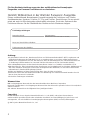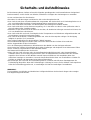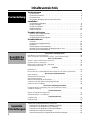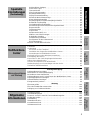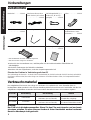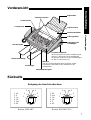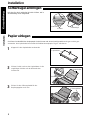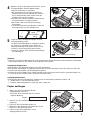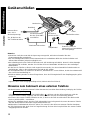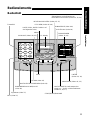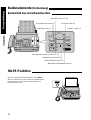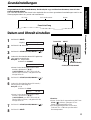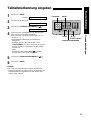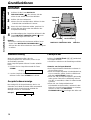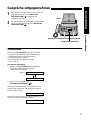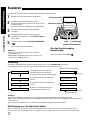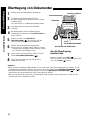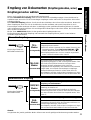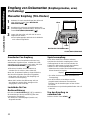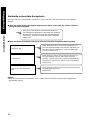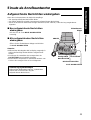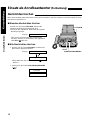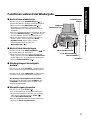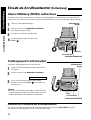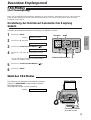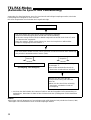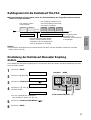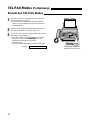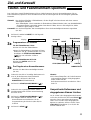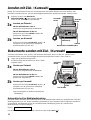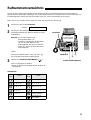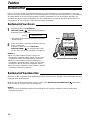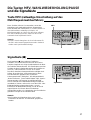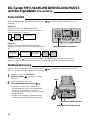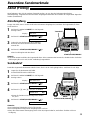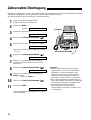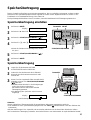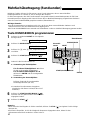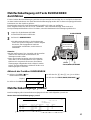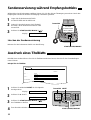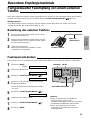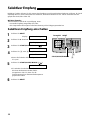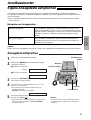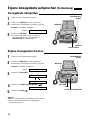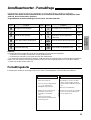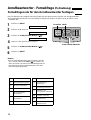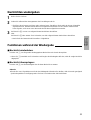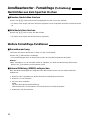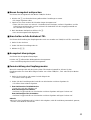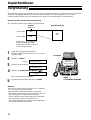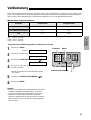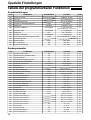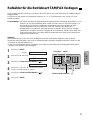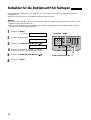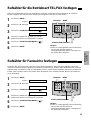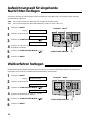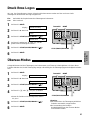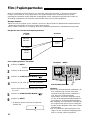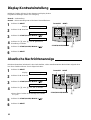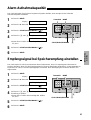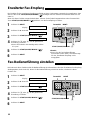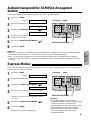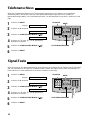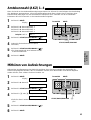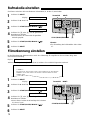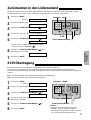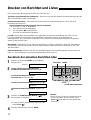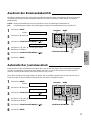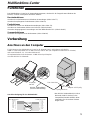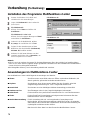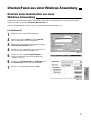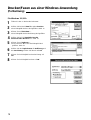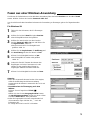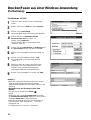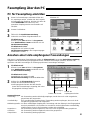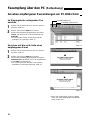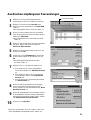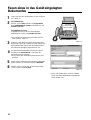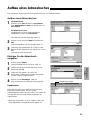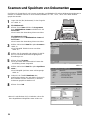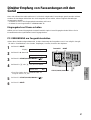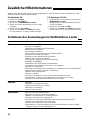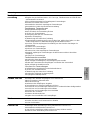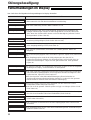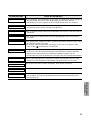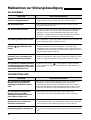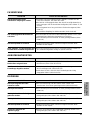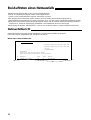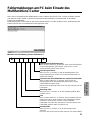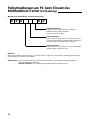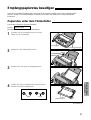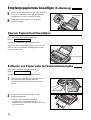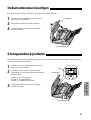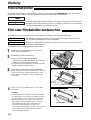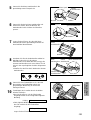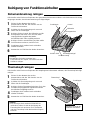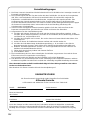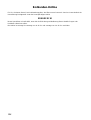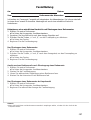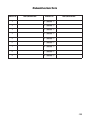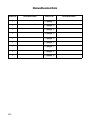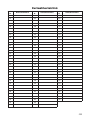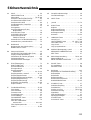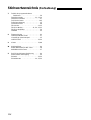Panasonic KXF1830G Bedienungsanleitung
- Kategorie
- Faxgeräte
- Typ
- Bedienungsanleitung

Zusätzliche
Funktionen
Spezielle
Einstellungen
Störungsbeseitigung
und Wartung
Allgemeine
Informationen
Multifunktions-
Center
Kurzanleitung
Multifunktionales
Normalpapier-Faxgerät
Modell-Nr.
KX-F1830G
Bitte lesen Sie diese Bedienungsanleitung,
bevor Sie das Gerät in Betrieb nehmen.
Für die
Inbetriebnahme
lesen Sie bitte dieses
Kapitel zuerst.
BEDIENUNGSANLEITUNG

2
Für Ihre Kaufentscheidung zugunsten des multifunktionalen Normalpapier-
Faxgerätes von Panasonic möchten wir uns bedanken.
Achtung:
¡Ihr KX-F1830G ist durch das „Bundesamt für Post und Telekommunikation BAPT (BZT)“ zugelassen und
erfüllt die Anforderungen der DIN 44015. Es ist so ausgelegt, dass es von Ihnen selbst angeschlossen
werden kann. Vergewissern Sie sich aber dennoch, dass am Aufstellungsort eine TAE-Anschlussdose mit
„F“-Kodierung installiert worden ist. Passende TAE-Anschlussdosen sind im Fachhandel erhältlich.
¡Der arbeitsplatzbezogene Geräuschemissionswert dieses Geräts ist < 70 dB(A) nach DIN EN 27779.
¡Bitte beachten Sie, dass beim Kopieren bzw. Empfangen von Faxmitteilungen auch lesbare Abbildungen auf
dem Film verbleiben. Entsorgen Sie den Film mit entsprechender Diskretion, so dass keine vertraulichen
Informationen in fremde Hände gelangen können.
¡Reiben und Radieren auf dem Ausdruck führt dazu, dass die Seite verschmiert.
¡Gebrauchte Filme sind nicht wiederverwendbar. Zur Bestellung von Verbrauchsmaterial wenden Sie sich
bitte an Ihren Panasonic Fachhändler.
¡Technische Änderungen vorbehalten.
Warenzeichen
IBM ist eingetragenes Warenzeichen der International Business Machines Corporation.
Microsoftg und Windowsg sind eingetragene Warenzeichen der Microsoft Corporation in den USA und/oder in
anderen Ländern.
Alle anderen Warenzeichen sind Eigentum ihrer jeweiligen Inhaber.
Copyright:
Dieses Handbuch ist von Kyushu Matsushita Electric Co., Ltd. (KME) und seinen Lizenznehmern
urheberrechtlich geschützt. Alle Rechte vorbehalten. Nachdruck und Vervielfältigung in jeder Form, auch
auszugsweise, nur mit schriftlicher Genehmigung des Herausgebers (KME) und mit Quellenangabe.
j 1997 Kyushu Matsushita Electric Co., Ltd.
Herzlich Willkommen in der Welt der Panasonic-Faxgeräte.
Dieses multifunktionale Normalpapier-Faxgerät vereinigt die Funktionen von Telefon,
Anrufbeantworter, Kopierer, Scanner, PC-Fax und Drucker. Damit können Sie es sowohl
privat wie auch im Büro besonders wirtschaftlich einsetzen. Durch den Gebrauch aller
Funktionen können Sie die Effektivität des Gerätes auf ein Maximum steigern.
Für künftige Rückfragen
Datum des Kaufs: Seriennummer:
(befindet sich auf der Unterseite des Gerätes)
Name und Anschrift des Händlers:
Telefonnummer des Händlers:

3
Sicherheits- und Aufstellhinweise
Bei der Nutzung dieses Gerätes müssen die folgenden grundlegenden Vorsichtsmaßnahmen durchgehend
beachtet werden, um die Gefahr von Bränden, elektrischen Schlägen oder Verletzungen zu vermeiden.
¡Lesen und beachten Sie alle Hinweise.
¡Beachten Sie alle Warnungen und Hinweise, die am Gerät angebracht sind.
¡Das Gerät ist mit einem Schutzkontaktstecker ausgestattet. Der Stecker darf aus Sicherheitsgründen nur an
eine vorschriftsmäßig installierte Schutzkontaktsteckdose angeschlossen werden.
¡Das Gerät sollte nicht in der Nähe von Wärmequellen wie Heizkörpern installiert werden.
¡Das Gerät sollte nicht in einer feuchten Umgebung, d.h. in der Nähe von Wasch- oder Spülbecken oder in
einem feuchten Keller, installiert werden.
¡Betreiben Sie das Gerät nicht in der Nähe von Geräten, die elektrische Störungen verursachen können, wie
z.B. Leuchtstoffröhren oder Motoren.
¡Das Gerät sollte frei von Staub, Feuchtigkeit, hohen Temperaturen und Vibrationen aufgestellt werden und
nicht direktem Sonnenlicht ausgesetzt werden.
¡Das Gerät nicht mit Benzin, Verdünnungsmitteln usw. oder mit Scheuerpulver reinigen. Zur Reinigung
lediglich ein weiches Tuch verwenden.
¡Nur Original-Telefonhörer für das Modell KX-F1830G benutzen.
¡Die Ventilationsöffnungen an beiden Seiten und an der Rückseite des Gerätes nicht verdecken.
¡Keine Gegenstände auf das Gerät stellen.
¡Vor der Übertragung Heftklammern, Büroklammern oder Nadeln von den Vorlagen entfernen.
¡Den Deckel des Gerätes nicht während des Senden, Empfangen oder Kopieren eines Dokumentes öffnen.
¡Keine schweren Gegenstände auf das Netzkabel stellen.
¡Bei Netzausfall funktioniert das Gerät nicht.
¡Wenn Sie das Gerät auf neuen oder mit Lackpflegemittel aufgefrischten Holz- oder Kunststoffmöbeln
aufstellen wollen, ist nicht völlig ausgeschlossen, dass die Pflegemittel die Kunststoff-Füße des Gerätes
angreifen. Diese können auf den Möbeln eventuell Spuren hinterlassen. Wir empfehlen daher eine
rutschfeste Unterlage zu verwenden. Panasonic Deutschland GmbH kann aus verständlichen Gründen für
Schäden an Möbeln oder Apparaten keine Haftung übernehmen.
¡Bei Störungen das Gerät von der Telefonleitung trennen, und dann mit Hilfe eines Zweitapparates die
Telefonleitung überprüfen. Wenn die Telefonleitung in Ordnung ist, lassen Sie Ihr defektes Gerät reparieren.
Sollte die Telefonleitung gestört sein, so verständigen Sie bitte Ihr zuständiges Fernmeldeamt.
WARNUNG:
Zur Vermeidung von Bränden und elektrischen Schlägen darf dieses Gerät niemals Regen oder sonstiger
Feuchtigkeit ausgesetzt werden.

Tabelle der programmierebaren Funktionen RRRRRRRRRRRRRR 56
Rufzähler für die Betriebsart TAM/FAX festlegen RRRRRRRRRRR 57
Rufzähler für die Betriebsart FAX festlegenRRRRRRRRRRRRRR 58
Rufzähler für die Betriebsart TEL/FAX festlegen RRRRRRRRRRR 59
Rufzähler für Faxweiche festlegen RRRRRRRRRRRRRRRRR 59
Aufzeichnungszeit für eingehende Nachrichten festlegenRRRRRRRR 60
4
Vorbereitungen
¡Zubehörliste RRRRRRRRRRRRRRRRRRRRRRRRRRR 6
¡Verbrauchsmaterial RRRRRRRRRRRRRRRRRRRRRRRR 6
¡Vorderansicht RRRRRRRRRRRRRRRRRRRRRRRRRR 7
¡Rückseite (Belegung der Anschlussbuchsen)RRRRRRRRRRRRR 7
Installation
¡Sortierbügel anbringen RRRRRRRRRRRRRRRRRRRRRR 8
¡Papier einlegenRRRRRRRRRRRRRRRRRRRRRRRRRR 8
¡Gerät anschließen RRRRRRRRRRRRRRRRRRRRRRRR 10
¡Bedienelemente RRRRRRRRRRRRRRRRRRRRRRRRR 11
¡HILFE-Funktion RRRRRRRRRRRRRRRRRRRRRRRRR 12
Grundeinstellungen
¡Datum und Uhrzeit einstellen RRRRRRRRRRRRRRRRRRR 13
¡Logo programmierenRRRRRRRRRRRRRRRRRRRRRRR 14
¡Teilnehmerkennung eingeben RRRRRRRRRRRRRRRRRRR 15
Grundfunktionen
¡Anrufen RRRRRRRRRRRRRRRRRRRRRRRRRRRR 16
¡Gespräche entgegennehmen RRRRRRRRRRRRRRRRRRR 17
¡Kopieren RRRRRRRRRRRRRRRRRRRRRRRRRRRR 18
¡Übertragung von DokumentenRRRRRRRRRRRRRRRRRRR 20
¡Empfang von Dokumenten (Empfangsmodus, usw.) RRRRRRRRR 21
¡Einsatz als Anrufbeantworter RRRRRRRRRRRRRRRRRRR 25
Inhaltsverzeichnis
Kurzanleitung
Zusätzliche
Funktionen
Besondere Empfangsmodi
FAX-Modus (nur Faxempfang) RRRRRRRRRRRRRRRRRRRR 29
TEL/FAX-Modus (Automatische Sprach- und Faxerkennung) RRRRRRR 30
Ziel- und Kurzwahl
Telefon- und Faxrufnummern speichern RRRRRRRRRRRRRRRR 33
Anrufen mit Ziel- / Kurzwahl RRRRRRRRRRRRRRRRRRRRR 34
Dokumente senden mit Ziel- / Kurzwahl RRRRRRRRRRRRRRRR 34
Rufnummernverzeichnis RRRRRRRRRRRRRRRRRRRRRRR 35
Telefon
BedienerrufRRRRRRRRRRRRRRRRRRRRRRRRRRRRR 36
Die Tasten MFV, WAHLWIEDERHOLUNG/PAUSE und die Signaltaste RR 37
Besondere Sendemerkmale
Abruf (Polling) RRRRRRRRRRRRRRRRRRRRRRRRRRR 39
Zeitversetzte Übertragung RRRRRRRRRRRRRRRRRRRRRR 40
Speicherübertragung RRRRRRRRRRRRRRRRRRRRRRRR 41
Mehrfachübertragung (Rundsenden)RRRRRRRRRRRRRRRRRR 42
Sendereservierung während Empfangsbetriebs RRRRRRRRRRRRR 44
Ausdruck eines Titelblatts RRRRRRRRRRRRRRRRRRRRRR 44
Besondere Empfangsmerkmale
Ferngesteuerter Faxempfang von einem externen Telefon RRRRRRRR 45
Selektiver Empfang RRRRRRRRRRRRRRRRRRRRRRRRR 46
Anrufbeantworter
Eigene Ansagetexte aufsprechen RRRRRRRRRRRRRRRRRRR 47
Anrufbeantworter - Fernabfrage RRRRRRRRRRRRRRRRRRRR 49
Kopierfunktionen
VergrößerungRRRRRRRRRRRRRRRRRRRRRRRRRRRR 54
VerkleinerungRRRRRRRRRRRRRRRRRRRRRRRRRRRR 55
Spezielle
Einstellungen

5
Kurzanleitung
Zusätzliche
Funktionen
Spezielle
Einstellungen
Störungsbeseitigung
und Wartung
Allgemeine
Informationen
Multifunktions-
Center
Störungsbeseitigung
Fehlermeldungen im Display RRRRRRRRRRRRRRRRRRRRR 90
Maßnahmen zur Störungsbeseitigung RRRRRRRRRRRRRRRRR 92
Bei Auftreten eines NetzausfallsRRRRRRRRRRRRRRRRRRRR 94
Fehlermeldungen am PC beim Einsatz des Multifunktions-Center RRRRR 95
Empfangspapierstau beseitigen RRRRRRRRRRRRRRRRRRRR 97
Dokumentenstau beseitigen RRRRRRRRRRRRRRRRRRRRR 99
Einzugsandruck justierenRRRRRRRRRRRRRRRRRRRRRRR 99
Wartung
Filmvorrat prüfenRRRRRRRRRRRRRRRRRRRRRRRRRR 100
Film oder Filmbehälter austauschen RRRRRRRRRRRRRRRRR 100
Reinigung von Funktionseinheiten RRRRRRRRRRRRRRRRRR 102
Technische Daten RRRRRRRRRRRRRRRRRRRRRRRRR 103
GarantiebedingungenRRRRRRRRRRRRRRRRRRRRRRRR 104
Panasonic Service-Center für Fax-Kombinationsgeräte RRRRRRRRR 105
Endkunden-Hotline RRRRRRRRRRRRRRRRRRRRRRRRR 106
Faxmitteilung RRRRRRRRRRRRRRRRRRRRRRRRRRR 107
ZielwahlverzeichnisRRRRRRRRRRRRRRRRRRRRRRRRR 109
Kurzwahlverzeichnis RRRRRRRRRRRRRRRRRRRRRRRR 111
Stichwortverzeichnis RRRRRRRRRRRRRRRRRRRRRRRR 113
Störungsbeseitigung
und Wartung
Funktionen RRRRRRRRRRRRRRRRRRRRRRRRRRRRR 75
Vorbereitung RRRRRRRRRRRRRRRRRRRRRRRRRRRR 75
Anschluss an den Computer RRRRRRRRRRRRRRRRRRRR 75
Installation des Programms Multifunktions-Center RRRRRRRRRRR 76
Anwendungen im Multifunktions-Center RRRRRRRRRRRRRRR 76
Drucken/Faxen aus einer Windows-AnwendungRRRRRRRRRRRRR 77
Faxempfang über den PC RRRRRRRRRRRRRRRRRRRRRR 81
Faxen eines in das Gerät eingelegten Dokumentes RRRRRRRRRRR 84
Aufbau eines Adressbuches RRRRRRRRRRRRRRRRRRRRR 85
Scannen und Speichern von Dokumenten RRRRRRRRRRRRRRR 86
Direkter Empfang von Faxsendungen mit dem GerätRRRRRRRRRRR 87
Zusätzliche Hilfeinformationen RRRRRRRRRRRRRRRRRRRR 88
Multifunktions-
Center
Allgemeine
Informationen
Wahlverfahren festlegen RRRRRRRRRRRRRRRRRRRRRR 60
Druck Ihres Logos RRRRRRRRRRRRRRRRRRRRRRRR 61
Übersee-ModusRRRRRRRRRRRRRRRRRRRRRRRRRR 61
Film-/ Papiersparmodus RRRRRRRRRRRRRRRRRRRRRR 62
Empfangsverkleinerung RRRRRRRRRRRRRRRRRRRRRR 63
Display-KontrasteinstellungRRRRRRRRRRRRRRRRRRRRR 64
Akustische NachrichtenanzeigeRRRRRRRRRRRRRRRRRRR 64
Alarm Aufnahmekapazität RRRRRRRRRRRRRRRRRRRRR 65
Empfangssignal bei Speicherempfang einstellen RRRRRRRRRRR 65
Erweiterter Fax-EmpfangRRRRRRRRRRRRRRRRRRRRRR 66
Fax-Bedienerführung einstellen RRRRRRRRRRRRRRRRRRR 66
Aufzeichnungszeit für TAM/FAX-Ansagetext ändernRRRRRRRRRR 67
Express-ModusRRRRRRRRRRRRRRRRRRRRRRRRRR 67
Telefonanschluss RRRRRRRRRRRRRRRRRRRRRRRRR 68
Signal-Taste RRRRRRRRRRRRRRRRRRRRRRRRRRR 68
Amtskennzahl (AKZ) 1–4 RRRRRRRRRRRRRRRRRRRRR 69
Mithören von Aufzeichnungen RRRRRRRRRRRRRRRRRRR 69
Rufmelodie einstellen RRRRRRRRRRRRRRRRRRRRRRR 70
Filmerkennung einstellenRRRRRRRRRRRRRRRRRRRRRR 70
Zurücksetzen in den Lieferzustand RRRRRRRRRRRRRRRRR 71
ECM-ÜbertragungRRRRRRRRRRRRRRRRRRRRRRRRR 71
Drucken von Berichten und Listen RRRRRRRRRRRRRRRRRRR 72
Spezielle
Einstellungen
(Fortsetzung)

Bestell-Nr. Bezeichnung
KX-FA135X Filmbehälter
KX-FA136X Ersatzfilm
Beschreibung Hinweis
1 Leerbehälter & 1 Filmrolle
(216 mmq100 m Filmrolle)
2 Filmrolle
(216 mmq100 m Filmrolle)
Der Film ist bereits im
Filmbehälter eingelegt.
Nur Ersatzfilme. Verwenden
Sie Ihren Filmbehälter wieder.
6
Kurzanleitung
Vorbereitungen
Zubehörliste!
¡Packen Sie den Versandkarton aus, und überprüfen Sie den Inhalt anhand der Zubehörliste auf
Vollständigkeit.
¡Technische Änderungen des Zubehörs vorbehalten.
¡Bewahren Sie den Originalkarton, sowie das Verpackungsmaterial auf.
—Der Filmbehälter ist bereits im Gerät eingesetzt.
—Der Film hat eine Länge von 20 Metern.
Verbrauchsmaterial!
Der mitgelieferte Film hat nur eine Länge von 20 Metern. Es empfiehlt sich, einen Ersatzfilm (100 m)
bereitzuhalten. Bitte wenden Sie sich für eine Bestellung direkt an Ihren Panasonic Fachhändler. Nur die hier
aufgeführten Originalfilme verwenden. Mit Filmen anderer Hersteller könnten sich Probleme ergeben.
Achtung:
Der Film ist nicht wiederverwendbar. Wenn Sie den Film zurückspulen und nochmals
einsetzen, erhalten Sie einen blassen Ausdruck. Unter Umständen werden bestimmte
Bereiche überhaupt nicht gedruckt.
Vorbereitungen
Einsatz des Gerätes in Verbindung mit dem PC
Zur Verbindung mit Ihrem PC ist ein RS232C Modemkabel (D-SUB-9 Buchse/D-SUB-25 Stecker) erforderlich.
Sie können dieses Kabel, das eine Länge von 3 Metern nicht überschreiten sollte, im Computerfachhandel
erwerben.
Netzkabel RRR1 Stück
Telefonanschlussschnur
(TAE-Stecker „N“-kodiert)
RRRRRRR1 Stück
TAE-Adapterkabel („Y“-
kodiert, für „N“ und „F“
geeignet) RRR1 Stück
Hörer RRRRR1 Stück
Telefonhörerschnur
RRRRRRR1 Stück
Sortierbügel RR1 Stück Papierhalter RR1 Stück
Filmbehälter (mit Erstausstattungsfilm) RRR1 Stück
Programm Panasonic
Multifunktions-Center
(Disketten)RRR3 Stück
Bedienungsanleitung
RRRRRRR1 Stück
Bedienungsanleitung

7
Kurzanleitung
Vorbereitungen
Vorderansicht!
Dokumentenhalter
Führungshebel
Sortierbügel
Dokumentenablage
Papierhalter
Druckausgabe
Führungsschienen
Entriegelung für
Frontklappe
Serielle Schnittstelle
(Dieser Anschluss ist für die Verbindung mit
Ihrem PC über ein RS232C Modemkabel
vorgesehen. Näheres zu den Anforderungen
an den PC siehe Seite 75.)
Dokumentenausgabe
Papierschacht
Mikrofon
(Für den Freisprechbetrieb beim Gespräch mit der
Gegenstelle, außerdem für das Aufzeichnen der
Ansagetexte.)
Vorderansicht
Lautsprecher
Rückseite
Buchse „ZUM AMT“
Buchse „RESERVETEL.“
2
5
6
4
3
1 a2
2 E
3 La
4 Lb
5 frei
6 b2
1
2
5
6
4
3
1 b2
2 frei
3 Lb
4 La
5 E
6 a2
1
Belegung der Anschlussbuchsen

8
Kurzanleitung
Installation
Sortierbügel anbringen!
Drücken Sie den Sortierbügel in beide Schlitze, wie in
der Abbildung rechts dargestellt.
Papier einlegen!
Sie können handelsübliches Kopierpapier im A4-Format und einem Gewicht zwischen 60 g/m
2
und 90 g/m
2
verwenden. Der Papierhalter kann maximal 150 Blatt Normalpapier 75 g/m
2
aufnehmen.
1
Klappen Sie den Papierhalter auseinander.
2
Führen Sie die Laschen des Papierhalters in die
zugehörigen Schlitze auf der Rückseite des
Gerätes ein.
3
Ziehen Sie den Führungshebel für das
Empfangspapier nach vorn.
Papierhalter
Papierhalter
Schlitze
Laschen
Führungshebel
Sortierbügel
Schlitze
Installation
Unterseite

9
Kurzanleitung
Installation
4
Blättern Sie den Papierstapel einmal durch, um ein
Zusammenhaften mehrerer Blätter infolge
statischer Aufladung zu vermeiden.
¡Bei Verwendung von einseitig gestrichenen
Papiersorten achten Sie bitte auf den Vermerk
der zu bedruckenden Seite. Diese Seite des
Papiers muß nach unten zeigen.
¡Die Höhe des Stapels sollte die Füllmarkierung
des Papierhalters nicht überschreiten.
¡Das Papier sollte nicht über den Anschlag
hinausragen.
¡Um einem Papierstau vorzubeugen, richten Sie
den Papierstapel vor dem Einlegen aus.
5
Legen Sie den Führungshebel wieder in seine
Ausgangsstellung zurück.
Um die Dokumentenablage zu verlängern, ziehen
Sie sie bis zum Anschlag heraus. Wenn die
Dokumentenablage nicht genutzt wird, kann sie
einfach ins Gerät zurückgeschoben werden.
¡Achten Sie darauf, dass die Dokumentenablage
frei zugängig ist.
Dokumentenablage
Führungshebel
Hinweise:
¡Legen Sie nicht gleichzeitig Bögen mit unterschiedlichem Papiergewicht oder unterschiedlicher Papierstärke
in den Papierhalter ein, dies könnte einen Papierstau verursachen.
Ungeeignete Papiersorten:
¡Extrem glatte, hochglänzende Papiere oder stark strukturierte.
¡Beschichtete, beschädigte und gewellte Papiere oder mit einem Baumwoll- oder Faseranteil von über 20%.
¡Gebrauchtes Kopierpapier zum beidseitigen Bedrucken.
¡Auf diesem Gerät erstellte Kopien sollten ebenfalls nicht in Kopierern oder Druckern verwendet werden, da
sie sonst in diesen Geräten einen Papierstau auslösen können.
Geeignete Papiersorten:
¡Zum Erzielen guter Druckergebnisse empfehlen wir die Verwendung satinierter Papiere, z.B.:
1. FEINSTOFF D / Classen-Papertronics KG
2. Holzfrei, oberflächengeleimt, Schreib (Nr. 383) / Igepa plus
Füllmarkierung
Anschlag
richtig falsch
Papierhalter
Papier-
stapel
Papier nachlegen
1. Ziehen Sie den Führungshebel für das
Empfangspapier nach vorn.
¡Sie hören einen Signalton und es erscheint
folgende Meldung:
Display:
2. Nehmen Sie das verbliebene Papier aus der
Halterung.
3. Füllen Sie den Papierstapel wieder auf.
4. Blättern Sie den ganzen Stapel einmal durch und
legen ihn in die Halterung zurück.
5. Legen Sie den Führungshebel in seine
Ausgangsstellung zurück.
Prüfe Hebel
Führungshebel

10
Kurzanleitung
Gerät anschließen!
Netzanschluss
(220–240 V
Wechselspannung)
Netzbuchse
Zur „N“-Buchse der
TAE-Telefonsteckdose
Netzkabel
Telefonanschlussschnur
Hörer
Telefonhörerschnur
Installation
Modularstecker an
Buchse „ZUM AMT“
anschließen.
Externes Telefon für
Netzausfall und Ferneinleiten
des Faxempfangs
TAE-
Adapterkabel
Hinweise:
¡Sobald das Gerät das erste Mal mit Spannung versorgt wird, wird eine Information über den
Erstausstattungsfilm ausgedruckt.
¡Aus Sicherheitsgründen sollte sich die Netzsteckdose in unmittelbarer Nähe des Gerätes befinden und
während des Betriebes jederzeit zugänglich sein.
¡Am Aufstellungsort ist eine TAE-Anschlussdose mit „NF“-Kodierung erforderlich. Wenn Sie keine derartige
Anschlusstechnik vorfinden, wenden Sie sich bitte an Ihren PANASONIC Händler bzw. den zuständigen
Netzbetreiber.
¡Es darf nur ein Telefon an dieses Gerät angeschlossen werden. Um eine einwandfreie Funktionsweise zu
gewährleisten, sollte es die Anforderungen der DIN 44 015 erfüllen.
¡Es ist empfehlenswert, ein Telefon an die Buchse „RESERVETEL.“ anzuschließen, da bei einem Netzausfall
das Gerät nicht betriebsfähig ist.
¡Mit dieser Meldung werden Sie darauf hingewiesen, dass der Führungshebel für das Empfangspapier gelöst
worden ist.
Legen Sie ihn in seine Ausgangsstellung zurück (Siehe Schritt 5 auf Seite 9).
Hinweise zum Gebrauch eines externen Telefons
¡Ab dem Moment, an dem das externe Telefon benutzt wird, erscheint diese Meldung im Display des Telefax:
¡Sobald Sie die Taste DIGITALES FREISPRECHEN ( ) drücken oder den Hörer abnehmen, wird das
Gespräch auf das Telefax umgelegt, und das externe Telefon wird von der Verbindung getrennt.
¡Sie können das externe Telefon wahlweise an der „F“-Buchse der TAE-Anschlussdose oder direkt an die
Buchse „RESERVETEL.“ anschließen.
¡Achten Sie unbedingt darauf, dass das TAE-Adapterkabel am Gerät gesteckt ist, wenn das externe Telefon
über die Wand-TAE-Anschlussdose angeschaltet werden soll!
¡Während des Telefaxbetriebs hören Sie keinen Ton, wenn Sie den Hörer am externen Telefon abnehmen.
¡Im TEL/FAX-Modus wird der Ruf nur im Faxgerät erzeugt. Es kann kein Gespräch über das externe Telefon
entgegengenommen werden.
Leitung belegt
Prüfe Hebel
Zur Buchse
„RESERVETEL.“

11
Kurzanleitung
Installation
Bedienfeld!
Bedienelemente!
12
ABC DEF
JKLGHI MNO
TUV
TAM/FAX-BETRIEB
PQRS
MFV
LAUTSTÄRKE
RUF/LAUTSPR.
ANRUFE
1
10
2
11
3
12
4
13
5
14
6
15
7
16
8
17
9
18
UNTEN
DIGITAL
WXYZ
3
456
789
0
ÖFFNEN
MIK
LÖSCHEN
NEUE
NACHRICHTEN
HILFE
RUNDSENDEN
/
START/KOPIE/
SUCHLAUF
MENÜ
FILMANZEIGE
AUFLÖSUNG
STUMM
FILM/PAPIER SPARMODUS
SPEICHER%
ABWESEND
Tastenfeld
HILFE (Siehe „HILFE-Funktion“ auf
der folgenden Seite.)
LC-Display
AUFLÖSUNG (Seite 18)
RUNDSENDEN
(Seiten 42, 43)
FILMANZEIGE (Seite 100)
MFV (Seite 37)
Signaltaste (Seite 37)
ABWESEND (Seiten 21, 23)
STUMM (Seite 16)
START/KOPIE/EINGABE
STOP
LAUTSTÄRKE für Ruf/Lautsprecher
sowie Vor- , Zurück- und Auswahltaste
(Seiten 13, 16, 17)
DIGITALES FREISPRECHEN (Seite 16)
SUCHLAUF (Seiten 34, 35)
MENÜ
WAHLWIEDERHOLUNG/PAUSE
(Seite 38)
Zielwahltasten sowie Eingabe von
Buchstaben und Zeichen (Seiten 14, 33, 34)
UNTEN
(Seiten 33, 34)
LÖSCHEN (Seiten 26, 48)
NEUE NACHRICHTEN (Seiten 25, 27)

12
Kurzanleitung
Installation
HILFE
Wenn Sie im Bereitschaftszustand die Taste HILFE
drücken, erhalten Sie einen Ausdruck mit allgemeinen
Erläuterungen zum Senden von Dokumenten, zur
Programmierung usw.
HILFE-Funktion!
ALLE
NACHRICHTEN
WIEDERH. ÜBERSPR.
LANGSAM SCHNELL
PRÜFENAUFSPR.
WÄHLEN
NACHRICHTEN
ANSAGETEXT
MEMO/
MITSCHN.
WÄHLEN (Seiten 47, 48)
PRÜFEN (Seite 48)
SCHNELL (Seite 27)
AUFSPRECHEN (Seite 47)
LANGSAM (Seite 27)
WIEDERHOLEN (Seite 27)
ALLE NACHRICHTEN (Seiten 25, 27)
ÜBERSPRINGEN (Seite 27)
MEMO/MITSCHNEIDEN (Seite 28)
Bedienfeld des Anrufbeantworters!
Bedienelemente (Fortsetzung)!

13
Kurzanleitung
Grundeinstellungen
123
456
789
0
Datum und Uhrzeit einstellen!
Programmieren Sie das aktuelle Datum, die Uhrzeit, Ihr Logo und Ihre Faxrufnummer, bevor Sie das
Gerät in Betrieb nehmen.
Das Gerät druckt Datum und Uhrzeit in der Kopfzeile aller von Ihnen gesendeten Faxmitteilungen sowie in den
Übertragungsberichten wie Journal und Sendebericht.
1
Drücken Sie MENÜ.
Display:
2
Drücken Sie #, dann 0 1.
3
Drücken Sie START/KOPIE/EINGABE ( ).
4
Geben Sie die aktuellen Werte für Tag/Monat/
Jahr jeweils zweistellig ein.
Beispiel: 11. August 1997
Drücken Sie 11 08 97.
¡Wenn Sie bei der Eingabe einen Fehler
machen, drücken Sie (fi)/(fl)
(LAUTSTÄRKE), um den Cursor auf die
falsche Ziffer zu führen, und geben Sie die
richtige Ziffer ein.
5
Drücken Sie START/KOPIE/EINGABE ( ).
6
Geben Sie die aktuellen Werte für Stunde /
Minute jeweils zweistellig ein.
Beispiel: 15:00
Drücken Sie 15 00.
¡Wenn Sie bei der Eingabe einen Fehler
machen, drücken Sie (fi)/(fl)
(LAUTSTÄRKE), um den Cursor auf die
falsche Ziffer zu führen, und geben Sie die
richtige Ziffer ein.
7
Drücken Sie START/KOPIE/EINGABE ( ).
8
Drücken Sie MENÜ.
Zeit: 15:00
Datum:11.08.97
wähle Datum/Uhr
Vorbereitung
Hinweise:
¡Wenn Sie bei der Programmierung die Taste
STOP ( ) drücken, gelangen Sie zur
letzten Displaymeldung zurück.
¡Die Ganggenauigkeit der Uhr hat eine
Toleranz von ± 1 Minute pro Monat bei
Raumtemperatur.
MENÜ
STOP
START/KOPIE/EINGABE
Tastenfeld
Faxmitteilung
Von : Panasonic Fax system
1234567
26 Jan. 1997 16:02 S1
Ihr Logo Ihr Faxrufnummer Datum
(fi)/(fl)
(LAUTSTÄRKE)
Grundeinstellungen

14
Kurzanleitung
Grundeinstellungen
123
456
789
0
Logo programmieren!
Das Logo dient der Identifizierung der von Ihnen gesendeten Faxmitteilungen. Es kann aus alphanumerischen
Zeichen und Symbolen bestehen. Normalerweise wird als Logo die Unternehmens- oder
Abteilungsbezeichnung in Kurzform oder Ihr Name verwendet.
1
Drücken Sie MENÜ.
Display:
2
Drücken Sie #, dann 0 2.
3
Drücken Sie START/KOPIE/EINGABE ( ).
4
Geben Sie Ihr Logo über das Tastenfeld und
die Zielwahltasten ein. Es darf aus maximal
30 Zeichen/Ziffern bestehen.
Wenn Sie beispielsweise „Bill“ als Ihr Logo
eingeben wollen:
1. Drücken Sie 2 zweimal.
2. Drücken Sie 4 sechsmal.
3. Drücken Sie 5 sechsmal.
4. Drücken Sie die (fl) Taste
(LAUTSTÄRKE), um den Cursor zu
bewegen, und drücken Sie 5 sechsmal.
Hinweis:
¡Wenn Sie die gleiche Zifferntaste wiederholt
drücken wollen, drücken Sie die (fl) Taste
(LAUTSTÄRKE), um den Cursor zur Eingabe
des nächsten Zeichens zu bewegen.
5
Drücken Sie START/KOPIE/EINGABE ( ).
6
Drücken Sie MENÜ.
Hinweis:
¡Mit der Eingabe des ersten Zeichens wird das
vorher verwendete Logo gelöscht.
Logo=Bill
Logo=Bil
Logo=Bi
Logo=B
Logo=
Eigenes Logo
Vorbereitung
START/KOPIE/EINGABE
STOP
MENÜTastenfeld
Zielwahl-
tasten
Fehlerhafte Eingabe beim
Programmieren korrigieren
Betätigen Sie die (fi)- und die (fl)-Taste
(LAUTSTÄRKE), um den Cursor auf das falsche
Zeichen zu führen, und geben Sie das richtige
Zeichen ein.
Oder
Drücken Sie die Taste STOP ( ), um das Zeichen
links vom Cursor zu löschen.
Übersicht der verwendbaren Zeichen
(fi)/(fl)
(LAUTSTÄRKE)
Zielwahltasten
Tastenfeld
1
2
3
4
0
9
8
7
6
5
1
2
6
7
3
8
Ä Ö Ü ä ö ü ß 1
A B C a b c 2
D E F d e f 3
G H I g h i 4
J K L j k l 5
M N O m n o 6
P Q R S p q r s 7
T U V t u v 8
W X Y Z w x y z 9
U # ! ? 0
Taste LÖSCHEN (Dient zum
Löschen eines Zeichens.)
. : , ; ’ " ' ^ &
/ _ % | $ ¥ @ = +
Taste EINFÜGEN (Dient zum
Einfügen eines Zeichens oder
einer Leerstelle.)
( ) { } [ ] < > ¢
Taste BINDESTRICH (Dient zur
Eingabe eines Bindestrichs.)
⁄ Taste (Bewegt den Cursor nach
links.)
¤ Taste (Bewegt den Cursor nach
rechts.)
Tasten Zeichen

15
Kurzanleitung
Grundeinstellungen
Teilnehmerkennung eingeben!
1
Drücken Sie MENÜ.
Display:
2
Drücken Sie #, dann 0 3.
3
Drücken Sie START/KOPIE/EINGABE ( ).
4
Geben Sie Ihre Faxrufnummer ein. Die Nummer
kann aus bis zu 20 Ziffern bestehen.
¡Die „#“-Taste erzeugt ein Leerzeichen, die „*“-
Taste ein „+“.
¡Fehlerhafte Eingabe beim Programmieren
korrigieren:
Betätigen Sie die (fi)- und die (fl)-Taste
(LAUTSTÄRKE), um den Cursor auf das falsche
Zeichen zu führen, und geben Sie das richtige
Zeichen ein.
Oder
Drücken Sie die Taste STOP ( ), um das
Zeichen links vom Cursor zu löschen.
5
Drücken Sie START/KOPIE/EINGABE ( ).
6
Drücken Sie MENÜ.
Hinweis:
¡Ihr Logo, Ihre Faxrufnummer, Datum, Uhrzeit und
Seitenzahl werden auf jeder Seite in der Kopfzeile der
Empfangsstation ausgedruckt. Für den Druck Ihres
Logos, siehe Seite 61.
Nr.=
Eigene Rufnr.
Vorbereitung
123
456
789
0
MENÜ
STOP
START/KOPIE/EINGABE
Tastenfeld
(fi)/(fl)
(LAUTSTÄRKE)

16
Kurzanleitung
Grundfunktionen
Anrufen!
1
Drücken Sie die Taste DIGITALES
FREISPRECHEN ( ) oder nehmen Sie den
Hörer ab und warten Sie auf den Wählton.
2
Wählen Sie eine Rufnummer.
¡Wenn Sie sich verwählt haben, drücken Sie den
Gabelschalter und wählen Sie erneut.
3
Wenn sich der Teilnehmer meldet, sprechen Sie
mit ihm über den Hörer oder das Mikrofon der
Freisprecheinrichtung.
4
Nach Beendigung des Gesprächs drücken Sie die
Taste DIGITALES FREISPRECHEN ( ) noch
einmal oder legen den Hörer auf.
Hinweis:
¡Sie können zunächst die Rufnummer wählen, bevor
Sie die Taste DIGITALES FREISPRECHEN ( )
drücken oder den Hörer abnehmen. Das Gerät beginnt
zu wählen.
Stummschaltung
Wenn Sie verhindern wollen, dass Ihr
Gesprächspartner Sie hören kann, wenn Sie (zu
einem dritten) sprechen.
Ihren Gesprächspartner können Sie aber weiterhin
hören.
1. Drücken Sie im Gesprächszustand die Taste
STUMM.
Display:
2. Um das Gespräch wiederaufzunehmen,
drücken Sie die Taste STUMM noch einmal.
Gesprächsdaueranzeige
Die Anzeige für die Gesprächsdauer wird ca. 10
Sekunden nach Wahl der letzten Ziffer automatisch
gestartet. Nach Gesprächsende verbleibt die
Anzeige noch für ca. 5 Sekunden.
Beispiel:
Lautsprecher
Drücken Sie LAUTSTÄRKE ((›)/(‹)) wiederholt
im Freisprechbetrieb.
¡Sie können zwischen acht Einstellungen wählen.
Hinweise zum Freisprechbetrieb
¡Der Freisprechbetrieb funktioniert am besten in
einem ruhigen Raum.
¡Wenn Ihr Gesprächspartner Schwierigkeiten hat,
Sie zu verstehen, stellen Sie die Lautstärke mit
Hilfe der LAUTSTÄRKE-Tasten ein.
¡Wenn Sie und Ihr Gesprächspartner gleichzeitig
reden, gehen Teile Ihrer Unterhaltung verloren.
Um dies zu vermeiden, sollten Sie abwechselnd
sprechen.
¡Wenn Sie vom Freisprechbetrieb auf
Hörerbetrieb wechseln wollen, nehmen Sie den
Hörer ab. Um auf Freisprechbetrieb zu schalten,
drücken Sie die Taste DIGITALES
FREISPRECHEN ( ) und legen den Hörer auf.
12:34 1:12’ 04
<Stumm>
Tastenfeld
DIGITALES FREISPRECHEN
STUMM LAUTSTÄRKE
Mikrofon
Grundfunktionen
Hörer
Std. Min.
Sek.

17
Kurzanleitung
Grundfunktionen
Gespräche entgegennehmen!
1
Nehmen Sie nach dem Rufsignal den Hörer ab
oder drücken Sie die Taste DIGITALES
FREISPRECHEN ( ), um den Anruf
entgegenzunehmen.
2
Nach Beendigung des Gesprächs legen Sie den
Hörer auf oder drücken die Taste DIGITALES
FREISPRECHEN ( ).
DIGITALES FREISPRECHEN
START/KOPIE/EINGABE
Hörer
LAUTSTÄRKE
Ruflautstärke
Drücken Sie LAUTSTÄRKE ((›)/(‹)), während
sich das Gerät im Bereitschaftszustand befindet.
¡Sie können zwischen vier Einstellungen
(laut/mittel/leise/aus) wählen.
¡Die Rufmelodie kann geändert werden,
siehe Seite 70.
Um den Ruf abzustellen:
1. Drücken Sie LAUTSTÄRKE ((›)) wiederholt.
¡Folgende Meldungen werden Ihnen
abwechselnd angezeigt.
Display:
2. Drücken Sie zur Bestätigung
START/KOPIE/EINGABE ( ).
Wenn die Ruflautstärke auf „Aus“ gestellt ist, wird
der Ruf nicht signalisiert, und das Display zeigt im
Bereitschaftszustand:
Bei einem Anruf erscheint im Display anstelle eines
akustischen Signals folgende Meldung:
Hörer Abheben
Tonruf aus
JA:Eingabetaste
Tonruf aus= OK?

18
Kurzanleitung
Grundfunktionen
Kopieren!
Jedes für den Telefaxverkehr geeignete Dokument kann kopiert werden.
1
Ablage des Dokumentenhalters aufklappen.
2
Schieben Sie die Dokumente MIT DER
SCHRIFTSEITE NACH UNTEN ein, bis Sie einen
Signalton hören.
¡Sie können bis zu 15 Blatt gleichzeitig einlegen.
3
Führungsschienen auf Dokumentenbreite
einstellen.
4
Bei Bedarf stellen Sie die Auflösung durch
wiederholtes Drücken der Taste AUFLÖSUNG ein,
siehe unten.
5
Drücken Sie die Taste START/KOPIE/EINGABE
().
¡Das Gerät beginnt zu kopieren.
Hinweise:
¡Beim Kopieren wählt das Gerät als Auflösung
automatisch Fein.
¡Während des Kopierens können Sie anrufen und
Gespräche entgegennehmen.
STOP
START/KOPIE/EINGABE
Um den Kopiervorgang
abzubrechen
Drücken Sie die Taste STOP ( ).
MIT DER
SCHRIFTSEITE
NACH UNTEN
AUFLÖSUNG
Führungsschienen
Dokumentenhalter
Auflösung
Sie können die gewünschte Auflösung durch Drücken der Taste AUFLÖSUNG auswählen.
Verwenden Sie diese Taste, bevor das Dokument in das Gerät eingezogen wird.
Hinweise:
¡Bei höherer Auflösung verlängert sich die Übertragungszeit gegenüber der Einstellung Normal.
¡Wenn die Einstellung während einer Übertragung verändert wird, ist die neue Einstellung erst beim nächsten
Blatt wirksam.
¡Die Auflösung Superfein kann nur zwischen kompatiblen Geräten verwendet werden.
Übertragung von 16 oder mehr Seiten
Wenn Sie mehr als 15 Seiten auf einmal übertragen wollen, legen Sie zuerst nur 15 Dokumente in den
Einzug. Legen Sie die weiteren Seiten in Stapeln von je 15 Seiten nach, bevor die letzte Seite eingezogen
wird.
Normal
Fein
Superfein
Graustufen
Geeignet für gedruckte oder mit
Schreibmaschine beschriebene
Dokumente mit normaler Zeichengröße.
Geeignet für Dokumente mit kleiner
Schrift.
Geeignet für Dokumente mit kleiner
Schrift.
Nützlich für Dokumente mit Fotos,
schattierten Zeichnungen usw.
XXXXXXXXXXX N
XXXXXXXXXXX F
XXXXXXXXXXX S
XXXXXXXXXXX G
Teilnehmerkennung der
Gegenseite usw.
Display bei Faxübertragung
Auflösung

Für Telefax geeignete Dokumente!
19
Kurzanleitung
Grundfunktionen
128 mm
128 mm
600 mm
216 mm
208 mm
4 mm
Hinweise:
¡Entfernen Sie Büro- und Heftklammern oder ähnliches von den Dokumenten, bevor sie in den Einzug gelegt
werden.
¡Prüfen Sie, ob Tinte, Kugelschreiber oder Korrekturflüssigkeit vollständig getrocknet sind.
¡Originale der unten aufgeführten Art sind für die Telefaxübertragung ungeeignet, da sie einen Papierstau
hervorrufen können. Zur Übertragung sollten Sie eine Kopie der Dokumente anfertigen und diese zur
Übertragung in den Dokumenteneinzug legen:
—Papiersorten mit chemisch behandelter Oberfläche wie Kohlepapier oder selbstdurchschreibende Bögen.
—Statisch aufgeladene Dokumente können beim Stapeleinzug Probleme verursachen.
—Eingerissene, wellige oder geknickte Dokumente.
—Beschichtete Papiersorten.
—Vorlagen, bei denen der Kontrast zwischen Druck und Hintergrund sehr schwach ist.
—Durchscheinende Originale, bei denen auf der Rückseite befindliche Schrift auf der Vorderseite sichtbar ist
(z.B. Zeitungsbögen).
Papierbreite 216 mm
Effektive
Abtastbreite
Minimale
Dokumentengröße
Maximale
Dokumentengröße
Effektive Abtastbreite
Papiergewicht
Einzelblatt:
45–90 g/m
2
Mehrere Blätter:
60–75 g/m
2
(Stapelbetrieb)

20
Kurzanleitung
Grundfunktionen
Dokumentenhalter
AUFLÖSUNG
Übertragung von Dokumenten!
1
Ablage des Dokumentenhalters aufklappen.
2
Schieben Sie die Dokumente MIT DER
SCHRIFTSEITE NACH UNTEN ein, bis Sie einen
Signalton hören.
¡Sie können bis zu 15 Blatt gleichzeitig einlegen.
3
Führungsschienen auf Dokumentenbreite
einstellen.
4
Bei Bedarf stellen Sie die Auflösung durch
wiederholtes Drücken der Taste AUFLÖSUNG ein,
siehe Seite 18.
5
Drücken Sie die Taste DIGITALES
FREISPRECHEN ( ) oder nehmen Sie den
Hörer ab und warten Sie auf den Wählton.
6
Wählen Sie die Nummer der Gegenstelle.
¡Wenn Sie sich verwählt haben, drücken Sie den
Gabelschalter und geben Sie die Nummer erneut
ein, sobald Sie den Wählton hören.
7
Wenn Sie das Faxsignal hören, drücken Sie die
Taste START/KOPIE/EINGABE ( ).
8
Legen Sie den Hörer auf, falls Sie ihn zuvor
abgenommen hatten.
Tastenfeld
START/KOPIE/EINGABE
STOP
DIGITALES FREISPRECHEN
Führungsschienen
Um die Übertragung
abzubrechen
Drücken Sie die Taste STOP ( ).
¡Zum Auswerfen des Dokuments drücken Sie
die Taste STOP ( ) erneut.
Hinweise:
¡Wenn sich der Teilnehmer meldet, bitten Sie ihn, seine Start- oder Übertragungstaste zu drücken, um die
Faxübertragung einzuleiten. Drücken Sie dann an Ihrem Gerät die Taste START/KOPIE/EINGABE ( ).
¡Sie können zunächst die Rufnummer wählen, bevor Sie die DIGITALES FREISPRECHEN ( )
drücken oder den Hörer abnehmen. Das Gerät beginnt zu wählen.
¡Wenn Sie den Hörer bis zum Ende der Übertragung nicht auflegen, ertönt ein Alarmton. Legen Sie den
Telefonhörer in die Telefonhörerschale.
MIT DER
SCHRIFTSEITE
NACH UNTEN
Seite wird geladen ...
Seite wird geladen ...
Seite wird geladen ...
Seite wird geladen ...
Seite wird geladen ...
Seite wird geladen ...
Seite wird geladen ...
Seite wird geladen ...
Seite wird geladen ...
Seite wird geladen ...
Seite wird geladen ...
Seite wird geladen ...
Seite wird geladen ...
Seite wird geladen ...
Seite wird geladen ...
Seite wird geladen ...
Seite wird geladen ...
Seite wird geladen ...
Seite wird geladen ...
Seite wird geladen ...
Seite wird geladen ...
Seite wird geladen ...
Seite wird geladen ...
Seite wird geladen ...
Seite wird geladen ...
Seite wird geladen ...
Seite wird geladen ...
Seite wird geladen ...
Seite wird geladen ...
Seite wird geladen ...
Seite wird geladen ...
Seite wird geladen ...
Seite wird geladen ...
Seite wird geladen ...
Seite wird geladen ...
Seite wird geladen ...
Seite wird geladen ...
Seite wird geladen ...
Seite wird geladen ...
Seite wird geladen ...
Seite wird geladen ...
Seite wird geladen ...
Seite wird geladen ...
Seite wird geladen ...
Seite wird geladen ...
Seite wird geladen ...
Seite wird geladen ...
Seite wird geladen ...
Seite wird geladen ...
Seite wird geladen ...
Seite wird geladen ...
Seite wird geladen ...
Seite wird geladen ...
Seite wird geladen ...
Seite wird geladen ...
Seite wird geladen ...
Seite wird geladen ...
Seite wird geladen ...
Seite wird geladen ...
Seite wird geladen ...
Seite wird geladen ...
Seite wird geladen ...
Seite wird geladen ...
Seite wird geladen ...
Seite wird geladen ...
Seite wird geladen ...
Seite wird geladen ...
Seite wird geladen ...
Seite wird geladen ...
Seite wird geladen ...
Seite wird geladen ...
Seite wird geladen ...
Seite wird geladen ...
Seite wird geladen ...
Seite wird geladen ...
Seite wird geladen ...
Seite wird geladen ...
Seite wird geladen ...
Seite wird geladen ...
Seite wird geladen ...
Seite wird geladen ...
Seite wird geladen ...
Seite wird geladen ...
Seite wird geladen ...
Seite wird geladen ...
Seite wird geladen ...
Seite wird geladen ...
Seite wird geladen ...
Seite wird geladen ...
Seite wird geladen ...
Seite wird geladen ...
Seite wird geladen ...
Seite wird geladen ...
Seite wird geladen ...
Seite wird geladen ...
Seite wird geladen ...
-
 1
1
-
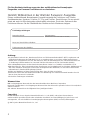 2
2
-
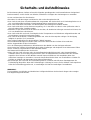 3
3
-
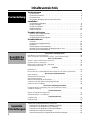 4
4
-
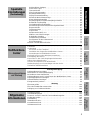 5
5
-
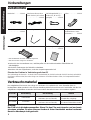 6
6
-
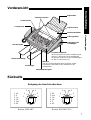 7
7
-
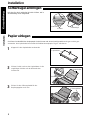 8
8
-
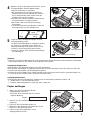 9
9
-
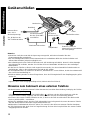 10
10
-
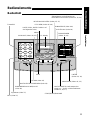 11
11
-
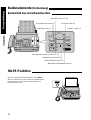 12
12
-
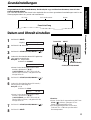 13
13
-
 14
14
-
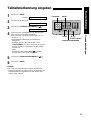 15
15
-
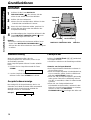 16
16
-
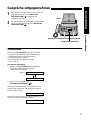 17
17
-
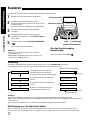 18
18
-
 19
19
-
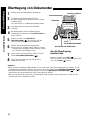 20
20
-
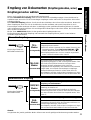 21
21
-
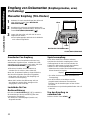 22
22
-
 23
23
-
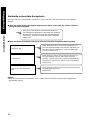 24
24
-
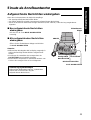 25
25
-
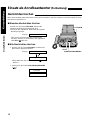 26
26
-
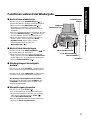 27
27
-
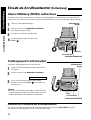 28
28
-
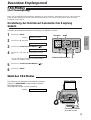 29
29
-
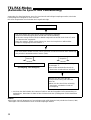 30
30
-
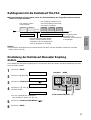 31
31
-
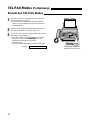 32
32
-
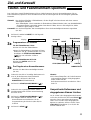 33
33
-
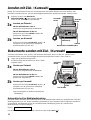 34
34
-
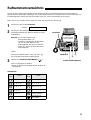 35
35
-
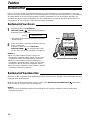 36
36
-
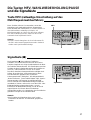 37
37
-
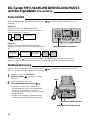 38
38
-
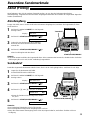 39
39
-
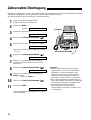 40
40
-
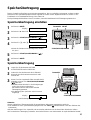 41
41
-
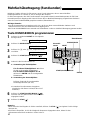 42
42
-
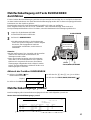 43
43
-
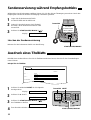 44
44
-
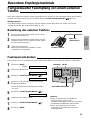 45
45
-
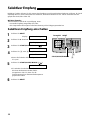 46
46
-
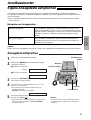 47
47
-
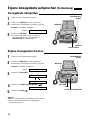 48
48
-
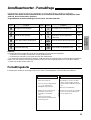 49
49
-
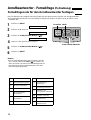 50
50
-
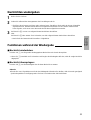 51
51
-
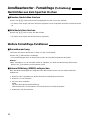 52
52
-
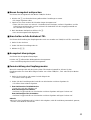 53
53
-
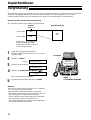 54
54
-
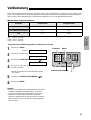 55
55
-
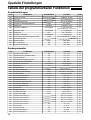 56
56
-
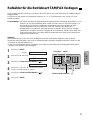 57
57
-
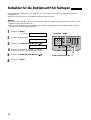 58
58
-
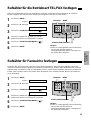 59
59
-
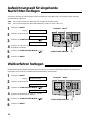 60
60
-
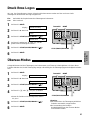 61
61
-
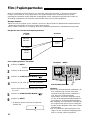 62
62
-
 63
63
-
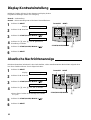 64
64
-
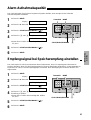 65
65
-
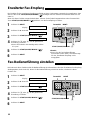 66
66
-
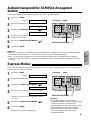 67
67
-
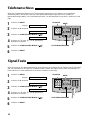 68
68
-
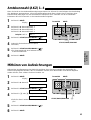 69
69
-
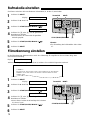 70
70
-
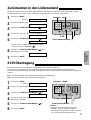 71
71
-
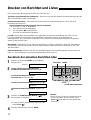 72
72
-
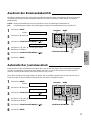 73
73
-
 74
74
-
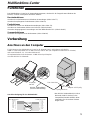 75
75
-
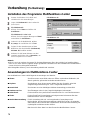 76
76
-
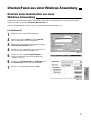 77
77
-
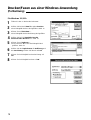 78
78
-
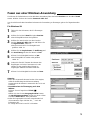 79
79
-
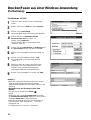 80
80
-
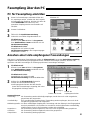 81
81
-
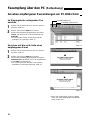 82
82
-
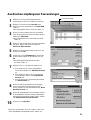 83
83
-
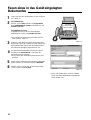 84
84
-
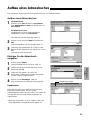 85
85
-
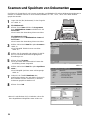 86
86
-
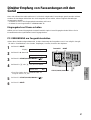 87
87
-
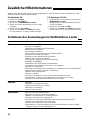 88
88
-
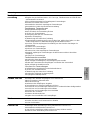 89
89
-
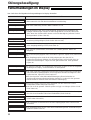 90
90
-
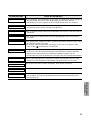 91
91
-
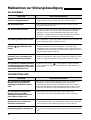 92
92
-
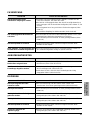 93
93
-
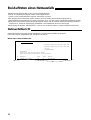 94
94
-
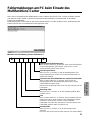 95
95
-
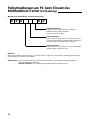 96
96
-
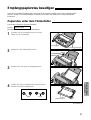 97
97
-
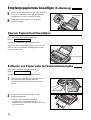 98
98
-
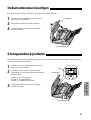 99
99
-
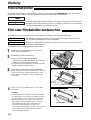 100
100
-
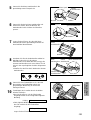 101
101
-
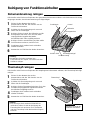 102
102
-
 103
103
-
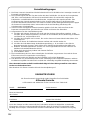 104
104
-
 105
105
-
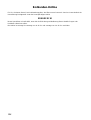 106
106
-
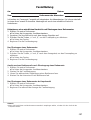 107
107
-
 108
108
-
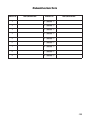 109
109
-
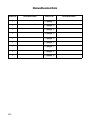 110
110
-
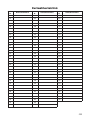 111
111
-
 112
112
-
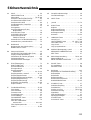 113
113
-
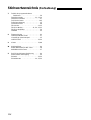 114
114
-
 115
115
-
 116
116
Panasonic KXF1830G Bedienungsanleitung
- Kategorie
- Faxgeräte
- Typ
- Bedienungsanleitung
Verwandte Artikel
-
Panasonic KXFL501G Bedienungsanleitung
-
Panasonic kx fp 151 Bedienungsanleitung
-
Panasonic KX-FL511G Bedienungsanleitung
-
Panasonic kx fp 181 Bedienungsanleitung
-
Panasonic KXFL611G Bedienungsanleitung
-
Panasonic KX-FL401 Bedienungsanleitung
-
Panasonic KXFL611SL Bedienungsanleitung
-
Panasonic KXFL421 Bedienungsanleitung
-
Panasonic KXFC255G Bedienungsanleitung
-
Panasonic KXFC266G Bedienungsanleitung